Visio באינטרנט כוללת צורות רבות המאורגנת בסטנסילים. לכל דיאגרמה יש סטנסיל פותח. עם זאת, באפשרותך גם להוסיף סטנסילים ללוח הצורות, כך שתוכל לגשת במהירות לצורות אחרות הרצויות לך. לדוגמה, כדי ליצור דיאגרמת תהליך לא רשמי, באפשרותך להוסיף את הסטנסיל צורות של תרשימי זרימה בסיסיים.
השתמש בלוח הצורות כדי להוסיף, להציג ולהסיר סטנסילים.

באמצעות Visio תוכנית 2, כעת באפשרותך לייבא סטנסילים מותאמים אישית ב- Visio באינטרנט, מעבר לאלו שכבר זמינים ב- Visio. לקבלת פרטים נוספים, ראה הצגת צורות מותאמות אישית ב- Visio באינטרנט.
הוספת סטנסיל
-
פתח את הדיאגרמה לעריכה.
-
באזור הכרטיסיות (גלוי בשוליים הימניים בתמונה לעיל), בחר הוסף צורות

-
כדי לראות מה זמין, גלול ברשימת הסטנסילים.
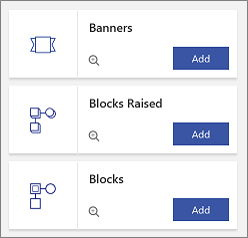
-
כדי להציג את הצורות הזמינות בסטנסיל, בחר תצוגה מקדימה של

-
כדי להוסיף את הסטנסיל, בחר הוסף.
הצגת סטנסיל שכבר נוסף
כבר הוספת סטנסיל, אך ייתכן שהוא לא יהיה גלוי כעת.
-
פתח את הדיאגרמה לעריכה.
-
באזור הכרטיסיות, בחר את סמל הסטנסיל. באפשרותך לרחף מעל הסמל כדי לראות את שם הסטנסיל.
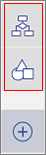
הסרת סטנסיל
ייתכן שתרצה להסיר סטנסיל כדי לבטל את העומס על לוח הצורות. תמיד תוכל להוסיף מחדש סטנסיל במועד מאוחר יותר.
-
פתח את הדיאגרמה לעריכה.
-
באזור כרטיסיות צורה, לחץ באמצעות לחצן העכבר הימני על סמל הסטנסיל ולאחר מכן בחר הסר.
למידע נוסף
הצגה, יצירה ועריכה של דיאגרמה ב-Visio עבור האינטרנט
בחירה, העתקה וזזה של צורות ב- Visio באינטרנט










